Слично постављена питања
- Како ротирати екран рачунара?
- Како окренути или ротирати екран на Виндовс-у?
- Како да окренем екран свог рачунара?
- Како ротирати екран на Виндовс 10?
- Како окрећете екран на Виндовс 7?
Одговор:
Можете да окренете или ротирате свој Виндовс екран без употребе додатног софтвера. Није вам потребан никакав софтвер јер Виндовс већ нуди функцију која вам омогућава да ротирате или окрећете екран рачунара на Виндовс-у у било ком од четири смера. Може бити корисно за вас ако имате десктоп монитор који се ротира или лаптоп који се окреће вертикално.
Ротирање или окретање екрана у оперативном систему Виндовс може бити корисно у многим сценаријима. На пример, ако сте програмер и користите додатни монитор за гледање кода, па је ефикасније пребацити екран у портретни режим за гледање кода. Такође би могло бити занимљиво да окренете екран наопако да бисте се шалили са пријатељима.
Хајде да видимо следеће начине да ротирате или окренете екран вашег рачунара:
- Ротирајте екран рачунара користећи подешавања
- Ротирајте екран рачунара помоћу пречице на тастатури
- Ротирајте екран рачунара помоћу графичке контролне табле
- Ротирајте екран рачунара како бисте онемогућили закључавање ротације на Виндовс 10
Ротирајте екран рачунара користећи подешавања
Пратите доле наведене кораке да бисте ротирали или окренули екран уз помоћ 'Подешавања' апликација:
- Кликните на мени Старт и кликните на Подешавање / икона зупчаника да бисте отворили поставку за Виндовс. Погледајте слику испод.
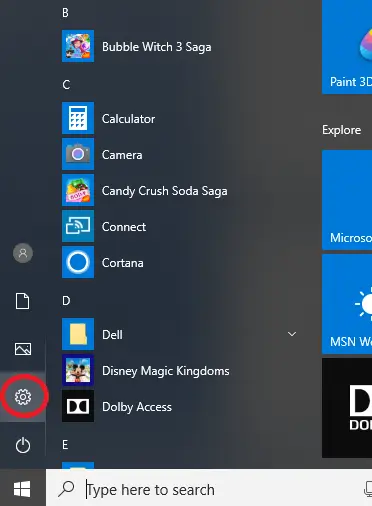
- Након што кликнете на опцију Подешавање, појавиће се нови прозор. Кликните на 'Систем' опција.

- Након што кликнете на опцију 'Систем', појавиће се нови искачући прозор. Сада кликните на 'Приказ' опција, која се налази на првом месту на левој бочној траци.

- Након што кликнете на 'Приказ' опцију, појавиће се нови искачући прозор. Овде ћете пронаћи четири опције испод блока „Оријентација“ за ротирање или окретање.

- Изаберите било који из падајућег менија да бисте ротирали или окренули у складу са тим. На пример, ако изаберете портрет, ваш Виндовс екран ће бити у портретном режиму. Ако изаберете пејзаж окренут или портрет окренут, преокренут ће се уобичајени режим пејзажа или портрета.
- Сада промените монитор у складу са жељеном оријентацијом и кликните на дугме 'Задржи промене' да бисте га учинили трајним.
Алтернативни метод
Такође можете да ротирате или окренете свој Виндовс екран користећи алтернативни метод пратећи исте кораке изнад. Погледајте доле наведене кораке:
- Кликните десним тастером миша на Виндовс радну површину на празан простор и кликните на „Подешавање екрана“ у искачућем менију.

- Након што кликнете на 'Подешавање приказа', појавиће се следећи искачући прозор где можете директно да изаберете оријентацију својих прозора.

Ротирајте екран рачунара помоћу пречице на тастатури
Такође можете да користите следеће пречице на тастатури да бисте ротирали екран у оперативном систему Виндовс 10:
Напомена: Горе наведене пречице су компатибилне само са старијом верзијом оперативног система Виндовс 10. Новија верзија Виндовс 10 је онемогућила ове пречице и више их не подржава. Дакле, користите горње пречице ако користите старију верзију оперативног система Виндовс 10.
Ротирајте екран рачунара помоћу графичке контролне табле
Ако ваш рачунарски систем има графичку картицу компаније Интел, НВИДИА или АМД, они нуде софтвер контролне табле за контролу видео поставки и ротирање екрана.
Користите следеће кораке да ротирате екран помоћу НВИДИА контролне табле:
- Претражите Цонтрол Панел у Виндовс 10 Цортана, а затим отворите Цонтрол Панел. Отвориће се нови искачући прозор, кликните на „Хардвер и звук“. Погледајте слику испод:

- Након што кликнете на опцију 'Хардвер и звук', појавиће се нови прозор. Кликните на НВИДИА контролна табла . Сада кликните на 'Ротирај екран' у одељку „Приказ“. Овде ћете добити опције за промену оријентације вашег Виндовс екрана. Погледајте слику испод:

- Сада кликните на дугме „Примени“ да бисте ротирали екран у складу са одабраном оријентацијом.
Ротирајте екран рачунара како бисте онемогућили закључавање ротације на Виндовс 10
Ова опција се користи када користите таблет или 2-у-1 лаптоп. Ако ротирање уређаја не ротира екран, морате да промените системска подешавања.
Следите доле наведене кораке:
- Пратите горња три корака коришћена у првом методу, тј. Кликните на Старт мени и идите на Подешавања -> Кликните на Подешавања -> Кликните на Систем -> Кликните на Приказ .
- Сада, у одељку „Скала и распоред“, видећете дугме за закључавање ротације. Искључите опцију дугмета за закључавање ротације. Погледајте слику испод:

- Сада можете да ротирате уређај и оријентација екрана ће се променити.
